Revisión del compresor de video de 8 MB: el compresor en línea más confiable
Muchas plataformas tienen restricciones y limitaciones al cargar o compartir archivos multimedia. Hoy en día, prevalece el intercambio de archivos multimedia en línea y en diferentes plataformas de redes sociales. Sin embargo, existen restricciones sobre el tamaño que está cargando en diferentes sitios o plataformas. Además, también es difícil enviar videos de gran tamaño a otras aplicaciones de mensajería, como Messenger. Pero no te preocupes, porque tenemos una aplicación que puedes usar para comprimir videos en línea. Esta increíble herramienta es de uso gratuito en casi todos los navegadores web. Entonces, en esta publicación, discutiremos el Compresor de video de 8 MB, que mucha gente recomienda encarecidamente. Además, te enseñaremos a usar esta herramienta para comprimir videos.
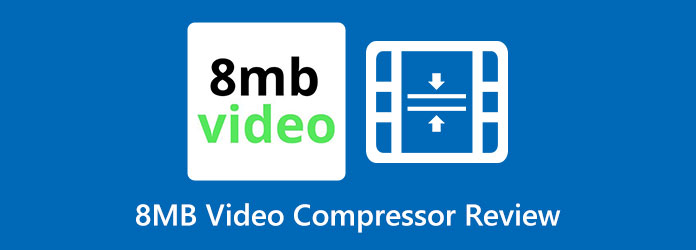
Parte 1. Revisión del compresor de video de 8 MB
Compresor de video de 8 MB es uno de los compresores de video en línea más famosos, accesible en todos los navegadores web, como Google, Firefox y Safari. Además, puede seleccionar entre preajustes de tamaño, incluidos 100 MB, 50 MB y 8 MB. Al usar un compresor de video de 8 MB, puede comprimir su video de gran tamaño hasta 8 MB de tamaño. Además, tiene una interfaz limpia y fácil de usar, lo que la hace deseable para muchos usuarios. Además, no verá anuncios ni ventanas emergentes mientras usa este programa. Además, tiene otras funciones de edición que puede usar, como un recortador de video, silenciador y más. Y no se preocupará por la seguridad de sus datos o archivos porque el compresor de video de 8 MB le asegura que es seguro de usar. Sin embargo, no puede comprimir sus archivos sin pérdidas. Cuanto menor sea el tamaño que comprima, menor será la calidad que obtendrá. Sin embargo, sigue siendo una herramienta en línea efectiva para comprimir videos.
Pros:
- 1. No necesita comprar acceso premium para usar sus funciones.
- 2. Fácil y seguro de usar.
- 3. No es necesario que se registre como miembro para usarlo.
- 4. Contiene otras funciones de edición, como un recortador de video.
Contras:
- 1. Utiliza un proceso de compresión con pérdida.
- 2. Es una aplicación basada en web.
Pasos sobre cómo comprimir videos usando el compresor de video de 8 MB:
Paso 1 Lo primero que debe hacer es buscar en su navegador el Compresor de video de 8 MB. Y luego inicie el programa y pruebe su navegación e interfaz.
Paso 2 Y en la interfaz de usuario principal de la aplicación, haga clic en el Subir botón para agregar el video que desea comprimir.
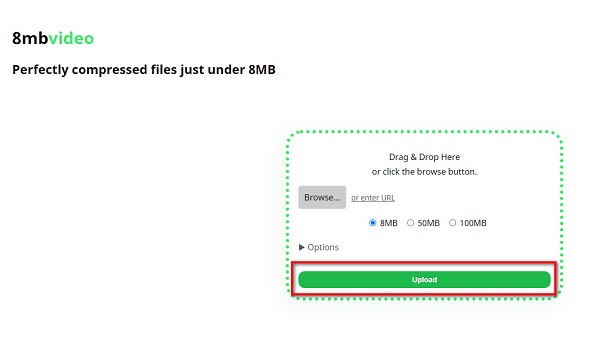
Paso 3 A continuación, selecciona el tamaño que prefieras comprimir. Puedes elegir entre 8 MB, 50 MB, y 100MB. Marque el círculo junto al tamaño que desee. Pero recuerda que cuanto menor sea el tamaño, menor será la calidad de tu video. También puede hacer clic en el flecha desplegable para seleccionar otras configuraciones que puede usar para su video.
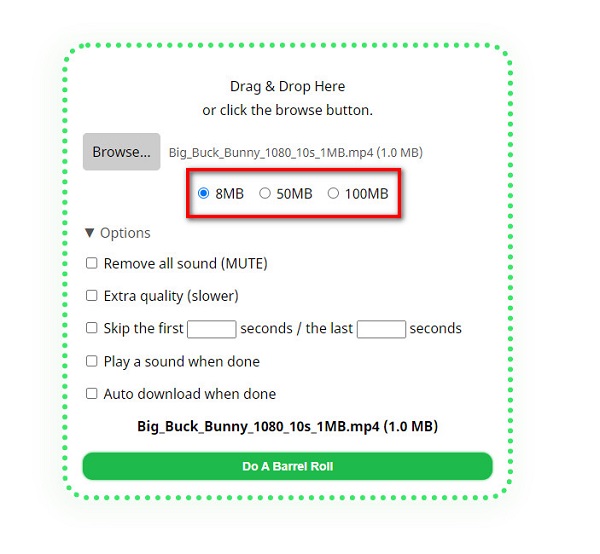
Paso 4 Finalmente, presione el botón verde en la parte inferior de la interfaz para comenzar a comprimir su video. Una vez que finalice el proceso de compresión, descargue su video después.
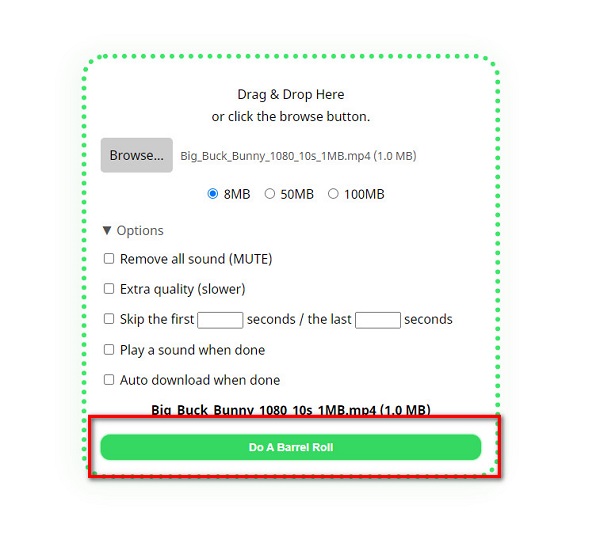
Parte 2. Las mejores alternativas al compresor de video de 8 MB
Si está buscando una alternativa de compresor de video de 8 MB, esta parte le proporcionará toda la información necesaria que necesita. Esta parte le proporcionará y le mostrará una increíble aplicación de compresor de video. Aunque hay numerosos programas de compresión de video disponibles en el mercado, buscamos y elegimos el mejor que recomendaríamos. Por lo tanto, si desea obtener más información sobre esta aplicación excepcional, continúe leyendo esta parte.
1. Tipard Video Converter Ultimate
Tipard Video Converter UItimo es un excelente compresor de video. Como su nombre lo indica, es una herramienta definitiva que puede usar si desea comprimir archivos sin pérdidas. Con el compresor de video de esta herramienta, puede ajustar el tamaño, el formato y la resolución de su video. Además, admite más de 500 formatos, como MP4, AVI, MOV, MKV, VOB, WMV, WebM, DivX y más. También es una aplicación fácil de usar porque tiene una interfaz de usuario intuitiva. Además, tiene un proceso de compresión rápido que te permite comprimir videos a la velocidad de un rayo. También puede probar sus otras funciones, incluida la fusión de video, la marca de agua, el recortador, la corrección de color y más desde la Caja de herramientas. Además, una ventaja de usar Tipard Video Converter Ultimate es que puede comprimir por lotes dos o más archivos simultáneamente.
Cómo comprimir videos usando Tipard Video Converter Ultimate:
Paso 1 Primero, descargue e instale Tipard Video Converter Ultimate. Marque la Descargar botón de abajo para comenzar a descargar la aplicación. Abra la aplicación una vez descargada e instalada.
Paso 2 En la interfaz principal de la aplicación, vaya a la Herramientas panel. Luego seleccione el Compresor de vídeo .
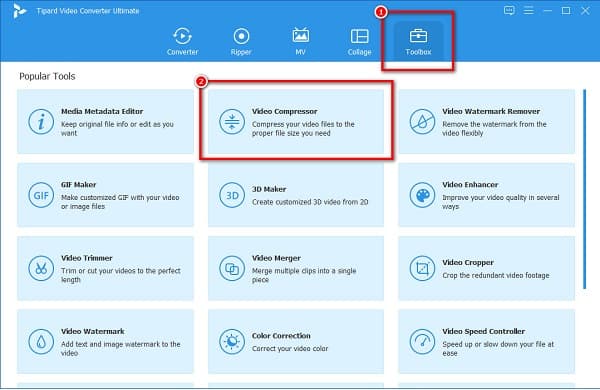
Paso 3 Para agregar el archivo que desea comprimir, haga clic en el + botón de firmar en el medio de la interfaz. También puede arrastrar y soltar su archivo de video desde las carpetas de su computadora para cargar un video.
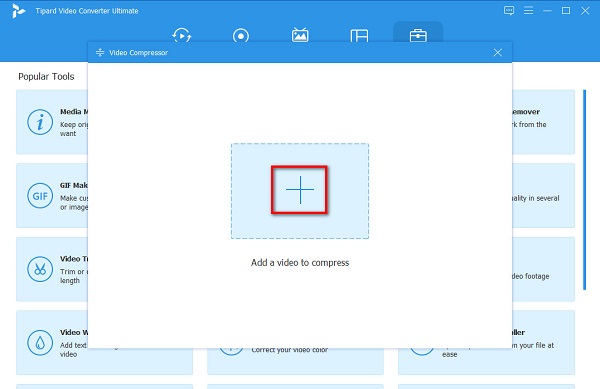
Paso 4 Y luego, comprima el tamaño de su video ajustando el tamaño panel. Para reducir el tamaño del video, haga clic en el flecha arriba / abajo botón o mueva el control deslizante a su tamaño preferido.
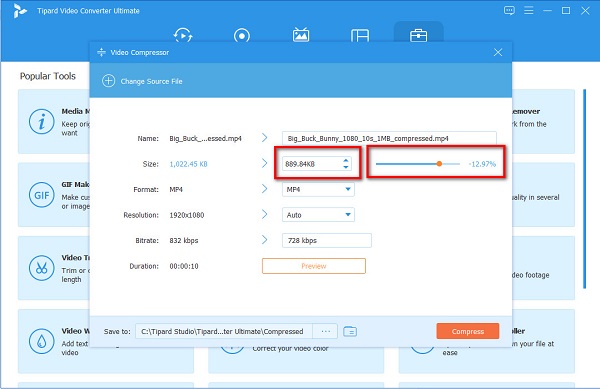
Paso 5 Por último, haga clic en el Vista previa para ver los cambios realizados en su video. Y luego, haga clic en el Comprimir botón si está listo para comprime tu video. Luego, espere unos segundos y su video se guardará en las carpetas de su computadora.
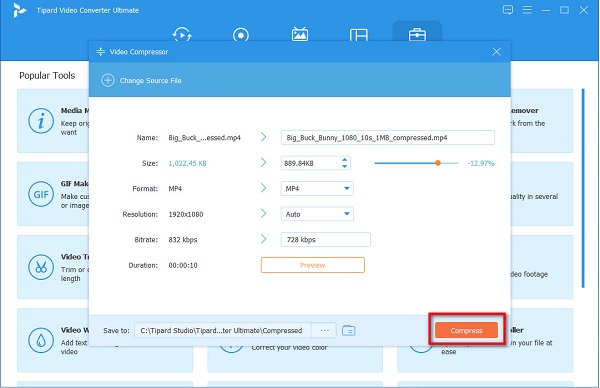
2. XConvert.com
XConvert.com es uno de los compresores de video en línea más utilizados que admiten muchos navegadores web. Tiene una interfaz fácil de usar. Además, es gratis y seguro de usar. Además, puede reducir el tamaño de su video seleccionando entre las opciones de reducción de tamaño de archivo de video. También puede ajustar la tasa de bits de su video para reducir su tamaño.
Además, puede ajustar la resolución de su video para comprimir videos. Sin embargo, XConvert.com no tiene una interfaz limpia porque contiene muchos anuncios molestos. Además, espere que haya momentos en que la carga de videos sea lenta porque es una aplicación basada en la web.
Cómo comprimir videos usando XConvert.com:
Paso 1 Abre tu navegador y escribe XConvert.com compresor de video en su cuadro de búsqueda. Luego, en la primera interfaz de la aplicación, haga clic en el agregar archivos botón para agregar el video que desea comprimir.
Paso 2 Después de cargar su video, seleccione el Porcentaje de tamaño de archivo opción, que es la mejor opción al comprimir videos. Luego, arrastre el control deslizante a continuación a su porcentaje preferido.
Paso 3 Y luego, haga clic en el Comprimir en la esquina inferior derecha de la interfaz para comprimir sus videos. Haga clic aquí para aprender cómo comprimir un archivo fraps.
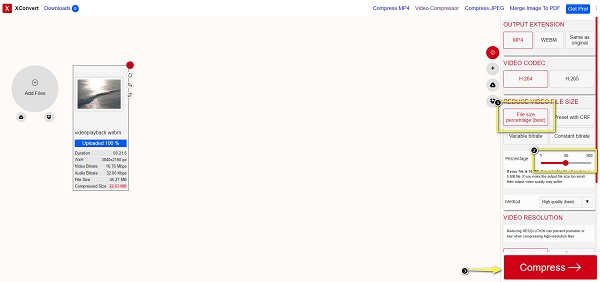
Parte 3. Preguntas frecuentes sobre el compresor de video de 8 MB
¿Es confiable el uso de 8MB Video Compressor?
Sí. El compresor de video de 8 MB es 100% seguro de usar. Promete eliminar sus archivos una vez que finalice el proceso de compresión. Pero recomendamos no subir videos privados en línea.
¿Deja 8MB Video Compressor una marca de agua en los videos al comprimirlos?
Afortunadamente, el compresor de video de 8 MB no deja ninguna marca de agua en los videos que comprime. Además, ofrece servicio gratuito en casi todos los navegadores web.
¿Qué tamaño máximo de video puede cargar en Video Compressor de 8 MB?
8MB Video Compressor permite a sus usuarios cargar videos de hasta 2GB de tamaño. Puede comprimir su archivo de 2 GB hasta 8 MB.
Conclusión
Compresor de video de 8 MB de hecho es un gran compresor de video en línea. Seguro que te encantará utilizar esta herramienta con sus características y funciones especiales. Sin embargo, si desea mantener la calidad de su video al comprimirlo, Tipard Video Converter Ultimate es la herramienta a utilizar. ¿Entonces, Qué esperas? Descárguelo ahora gratis en Windows o Mac.







